Розумний редактор фотографій від Anthropics
У цьому огляді програмного забезпечення ми розглянемо Розумний редактор фотографій від Anthropics, доступний для Windows і OS X. Додаток розроблено, щоб максимально полегшити користувачам усіх рівнів досягнення творчих результатів зі своїми фотографіями. Зараз доступно кілька таких типів додатків, як для настільних, так і для мобільних пристроїв, тому будь-яка програма має виділитися, щоб мати шанс на вплив.
Виробники стверджують, що отримати вражаючі результати набагато швидше, ніж за допомогою Photoshop, і хоча це не всемогутня сила, якаPhotoshop є, чи відповідає це вимогам?
Ми спробуємо дати вам відповідь на це питання. Ми детальніше розглянемо Smart Photo Editor і дамо вам уявлення про те, чи варто спробувати пробну версію.
Рейтинг: 4 1/2 зірки
01
від 04
Інтерфейс користувача Smart Photo Editor

На щастя, більшість розробників програмного забезпечення усвідомлюють, що користувальницький інтерфейс є життєво важливим аспектом програми, і розробники Smart Photo Editor зробили розумну роботу. Хоча це не найвитонченіший і не найпростіший інтерфейс, з яким ми стикалися, загалом він зрозумілий і простий у навігації.
У верхньому лівому куті помітні кнопки «Скасувати», «Повторити» та «Панорамування/масштабування», а поруч з ними – кнопка «Остання підказка». Це дозволяє відобразити останню відображену підказку. За замовчуванням підказки відображаються в жовтих накладних вікнах, коли ви працюєте над описом функцій, хоча ви можете вимкнути їх, коли познайомитеся з програмою.
Праворуч від вікна розташовано три основні кнопки, за якими слідує група додаткових кнопок для роботи над фотографією, а потім кнопка редактора ефектів. Якщо ви наведете курсор миші на будь-яку з цих кнопок, ви отримаєте короткий опис того, що вона робить.
Перша з основних кнопок — це галерея ефектів, і натискання на неї відкриває сітку, яка відображає всі доступні ефекти. З буквально тисячами доступних ефектів у лівій колонці відображаються різні способи фільтрації результатів, щоб легше було знайти відповідний ефект, який дасть результат, на який ви сподіваєтеся для.
Далі знаходиться інструмент «Вибрати область», який дозволяє намалювати виділення на зображенні, а потім застосувати ефект лише до цієї області. Деякі ефекти включають опцію маскування області, але ця функція означає, що ви також можете зробити це з ефектами, які не мають цієї опції.
Останньою з головних кнопок є «Улюблені ефекти», за допомогою яких ви можете керувати власні улюблені ефекти, щоб уникнути необхідності шукати тисячі варіантів щоразу, коли ви починаєте роботу.
02
від 04
Ефекти та функції Smart Photo Editor
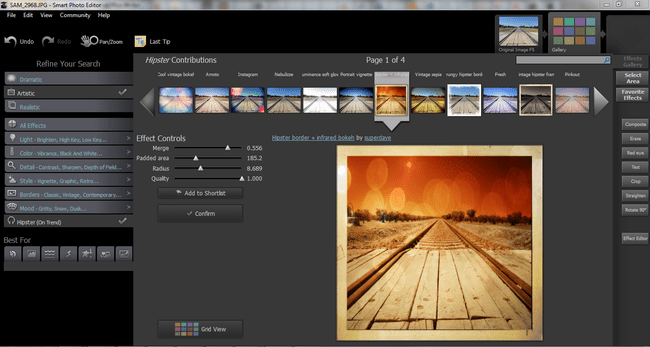
Як уже згадувалося, доступні буквально тисячі ефектів, хоча багато з них можуть виглядати трохи схожими, а інші можуть бути нижчої якості, ніж найкращі з пропонованих. Це тому, що ефекти створюються спільнотою, коли інші користувачі змішують свої власні ефекти, а потім публікують їх. Пошук у різних варіантах може стати вправою, що займає багато часу, але коли ви знайдете те, що вам подобається, достатньо лише одного кліка, щоб застосувати це до фотографії.
Після застосування ви зазвичай матимете можливість змінити деякі налаштування, щоб змінити кінцевий ефект. Те, що роблять різні налаштування, не завжди стає очевидним, але ви можете скинути повзунок подвійним клацанням миші, тож найкраще експериментувати, змінюючи налаштування та дивлячись, що ви хочете подобається.
Коли ви задоволені ефектом, натисніть кнопку підтвердження, і ви побачите, що у верхній панелі програми з’явиться новий ескіз вашої фотографії. Потім ви можете додати більше ефектів і створити кілька захоплюючих комбінацій, щоб отримати унікальні результати. Далі ескізи додані на панель, а останні ефекти відображаються праворуч. У будь-який час ви можете натиснути на попередній ефект і відредагувати його знову, щоб покращити його роботу з ефектом, який ви додали пізніше. Крім того, якщо ви вирішите, що вам більше не потрібен ефект, який ви додали раніше, ви можете легко видалити його в будь-який момент, залишаючи подальші ефекти повністю недоторканими. На жаль, не здається простим способом приховати ефект, якщо ви все-таки вирішите використати його пізніше.
Додаткові інструменти доступні за допомогою кнопок, що проходять внизу правого краю екрана.
Composite дозволяє комбінувати фотографії, щоб ви могли додати небо з однієї фотографії до іншої або додати одного або кількох людей, які не з'явилися на вихідній фотографії. З режимами змішування та елементами керування непрозорістю це багато в чому аналогічно шарам, і ви можете повернутися та відредагувати їх пізніше.
Далі є параметр стирання, який здається дуже схожим на використання кисті для коригування Lightroom. Проте функція Area Split дозволяє робити вибірку з кількох джерел, що може допомогти вам уникнути очевидних повторюваних областей. Крім того, ви можете повернутися до стертої області пізніше і відредагувати її далі, якщо забажаєте, що також не доступно в Lightroom.
Наступні кнопки «Текст», «Обрізати», «Випрямити» та «Повернути на 90º» цілком зрозумілі, але, як і «Стерти» та Складені інструменти, вони також пропонують потужну функцію, яка дозволяє редагувати навіть після того, як ви застосовуєте їх і додаєте далі ефектів.
03
від 04
Розумний редактор ефектів редактор фотографій
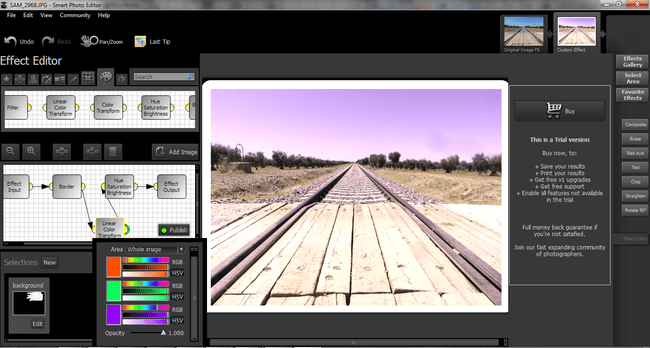
Якщо ви хочете більше від свого програмного забезпечення, ніж просте рішення одним клацанням миші, то редактор ефектів, ймовірно, зацікавить вас. Цей інструмент дозволяє створювати власні ефекти з нуля, об’єднуючи та налаштовуючи різні ефекти.
На практиці це не найбільш інтуїтивно зрозуміла функція Smart Photo Editor, і її опис у файлах довідки, можливо, не такий глибокий, як міг би бути. Однак він пропонує достатньо інформації, щоб ви могли почати, і експериментування з нею допоможе вам зрозуміти її. На щастя, є також форум спільноти, де ви можете задавати питання, тож якщо ви застрягли та потребуєте вказівок, це буде гарне місце, куди можна звернутися. Щоб задати питання про редактор ефектів, перейдіть на сторінку Довідка > Поставити запитання про створення ефектів, у той час як весь форум запускається у вашому браузері, якщо ви перейдете до Спільнота > Обговорення Фоторедактор.
Створивши ефект, яким ви задоволені, ви можете зберегти його для власного використання та поділитися ним з іншими користувачами, натиснувши кнопку Опублікувати кнопку.
04
від 04
Розумний редактор фотографій - висновок огляду
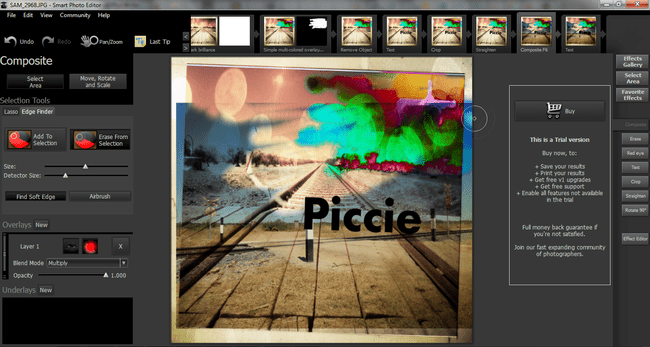
Будемо чесними і визнаємо, що ми прийшли до Smart Photo Editor з досить скромними очікуваннями – таких досить багато додатки для фотоефектів і спочатку ми не бачили нічого, що змусило б нас подумати, що це виділяється з натовп.
Однак знадобилося дуже мало часу, щоб зрозуміти, що ми недооцінили програму і що, хоча вона не представлений з найрозумнішим або найінтуїтивнішим інтерфейсом користувача, це дуже потужний і універсальний елемент комплект. Smart Photo Editor повністю заслуговує на чотири з половиною зірки з п’яти, і лише кілька грубих країв не дають йому отримати повну оцінку.
Ви можете завантажити майже повнофункціональну пробну версію (без параметрів збереження файлу чи друку) і, якщо вам це подобається, за посиланням на момент написання ви можете придбати цю програму за привабливою ціною 29,95 доларів США, при цьому звичайна повна ціна все ще прийнятна $59.95.
Для користувачів, які просто хочуть застосувати творчі ефекти до своїх фотографій, це, мабуть, кращий спосіб досягти цієї мети Photoshop і менш досвідчені користувачі майже напевно, як стверджують розробники, отримають результати швидше, ніж якби вони використаний Редактор зображень Adobe.
Ти можеш завантажте копію Smart Photo Editor зі свого веб-сайту.
